Как отключить вибрации и звуки клавиатуры на Android
Содержание
-
1 Как отключить вибрации и звуки клавиатуры на Android
- 1.1 Как отключить вибрации и звуки клавиатуры на Android
- 1.2 Как отключить звук и вибрацию клавиатуры на телефоне с чистым Android
- 1.3 Нет звука на планшете
- 1.4 Нет звука на планшете
- 1.5 Выключение на Андроид звука при наборе номера телефона
- 1.6 Приложение “Customize Vibrancy”
- 1.7 Отключение звука севшей батарейки на Андроид
- 1.8 Клавиатура GBoard
Как отключить вибрации и звуки клавиатуры на Android
Вы хотите отключить вибрации и звуки клавиатуры в Samsung, LG, HTC, SONY Xperia или других устройствах Android? Или, может быть, вы используете клавиатуру GBoard или SwiftKey, и вы не знаете, как это сделать? Мы показываем инструкции по отключению вибраций и звуков на каждой из этих клавиатур.

Звуки и вибрации клавиатуры могут раздражать некоторых, особенно когда мы много пишем на смартфоне. Очень часто большинство устройств имеют как вибрацию, так и тональные сигналы клавиш, включенные по умолчанию. Если они нас беспокоят, вы можете отключить их. Ниже вы найдете инструкции выключения вибрации и звуки для большинства оригинальных клавиатур от популярных производителей, а также для универсальной клавиатуры, которую можно загрузить из Play Store.
Как отключить звук и вибрацию клавиатуры на телефоне с чистым Android
В качестве примера далее используется смартфон с чистой Android 9 и клавиатурой Google Gboard, то же самое будет и на Android 10, на предыдущих версиях параметры могут слегка отличаться (а некоторые — отсутствуют), но суть остается той же. Параметры звуков нажатий и вибрации на Android в данном случае можно найти в двух независимых расположениях:
- На телефоне зайдите в Настройки — Звук — Дополнительно — Другие звуки и вибросигналы. Здесь вы можете отключить звук при наборе номера, звук нажатия на экран и вибрацию при касании экрана.

- Откройте клавиатуру Gboard (для этого достаточно нажать по любому полю ввода в любом приложении), а затем нажмите по значку настроек (шестеренка). Выберите пункт «Настройки».

- В разделе «Нажатие клавиш» и отключите звук при нажатии клавиш, а при необходимости — вибрацию.

На этом всё, никаких звуков клавиатуры при наборе текста или номера телефона больше не будет.
В случае, если вы используете стороннюю клавиатуру на Android, похожим способом можно найти и её настройки, а там — возможность отключить звук нажатия клавиш.
Нет звука на планшете
Если на планшете попросту нет звука, то прежде всего необходимо нажать качельку громкости и определить текущий уровень громкости. Если звук был отключен, то нужно воспользоваться клавишей прибавления громкости.
Слетели кодеки
Если звук не воспроизводится только при просмотре видео, то необходимо установить пакет кодеков. Найти их можно в магазине приложений Google Play. Ниже представлена ссылка на VLC Player (в него уже встроены кодеки).
Вышел из строя динамик
Если Вы обновили кодеки, увеличили громкость, а звука по-прежнему нет, то возможно проблема заключается в том, что сломался динамик. В этом случае необходимо отнести гаджет в сервисный центр.
Был завершен звуковой процесс
Если на девайсе установлены какие-либо приложения для ускорения, то вполне может случиться так, что процесс, отвечающий за звук, был отключен. Необходимо перезагрузить планшет, а если это не помогло, то придется сделать Hard Reset (не забудьте предварительно сохранить все данные на съемном носителе).
Отключить звук на планшете Lenovo достаточно просто. Для этого нужно потратить всего несколько минут.
Давайте разберемся каким образом можно отключить звук клавиш при наборе текста или номера абонента при звонке. Рассмотрим несколько способов.
Данная статья подходит для всех брендов, выпускающих телефоны на Android 9/8/7/6: Samsung, HTC, Lenovo, LG, Sony, ZTE, Huawei, Meizu, Fly, Alcatel, Xiaomi, Nokia и прочие. Мы не несем ответственности за ваши действия.
Нет звука на планшете
Если на планшете попросту нет звука, то прежде всего необходимо нажать качельку громкости и определить текущий уровень громкости. Если звук был отключен, то нужно воспользоваться клавишей прибавления громкости.
Слетели кодеки
Если звук не воспроизводится только при просмотре видео, то необходимо установить пакет кодеков. Найти их можно в магазине приложений Google Play. Ниже представлена ссылка на VLC Player (в него уже встроены кодеки).
Вышел из строя динамик
Если Вы обновили кодеки, увеличили громкость, а звука по-прежнему нет, то возможно проблема заключается в том, что сломался динамик. В этом случае необходимо отнести гаджет в сервисный центр.
Был завершен звуковой процесс
Если на девайсе установлены какие-либо приложения для ускорения, то вполне может случиться так, что процесс, отвечающий за звук, был отключен. Необходимо перезагрузить планшет, а если это не помогло, то придется сделать Hard Reset (не забудьте предварительно сохранить все данные на съемном носителе).
Отключить звук на планшете Lenovo достаточно просто. Для этого нужно потратить всего несколько минут.
Вибрация на современных смартфонах применяется во многих случаях, требующих привлечь внимание пользователя. Например, при входящих вызовах, смс-сообщениях, для подтверждения активации клавиш и т.д. Однако, виброотклик (а именно так называется эта функция) может не просто не нравиться владельцу мобильного устройства, а порою быть неуместным или даже вызывать раздражение.
Поэтому понятно желание человека, тем более недавно ставшего владельцем аппарата с OS Android, настроить свой гаджет, что называется, «под себя» и узнать, как отключить вибрацию клавиш на Андроид-смартфоне.
Сразу хочется оговориться, что эта процедура очень простая и не требует установки сторонних приложений, рут-прав и прочих действий с системными файлами.
Выключение на Андроид звука при наборе номера телефона
За функцию набора телефонного номера отвечает приложение «Контакты». Процесс отключения звука во время набора номера осуществляется в настройках этого приложения.
p, blockquote 8,0,0,0,0 —>
Выполняем алгоритм действий:
p, blockquote 9,0,0,0,0 —>
- Открываем «Контакты», вызываем меню нажатием на значок, имеющий вид трех вертикальных точек в верхнем правом углу экрана программы.
- Нажимаем на вкладку «Настройки», открываем одноименный раздел приложения.
 Увеличить
Увеличить
- Переходим в меню «Звуки и вибрация».
 Увеличить
Увеличить
- Выключаем звук. Для этого в поле рядом с пунктом «Звук при наборе номера» необходимо убрать отметку.
 Увеличить
Увеличить
Если при выполнении инструкции вы нигде не допустили ошибок, то во время набора телефонного номера звук будет отсутствовать.
p, blockquote 10,0,0,0,0 —>
Приложение “Customize Vibrancy”
Простая в управлении программа с возможностью настройки режима вибрации.
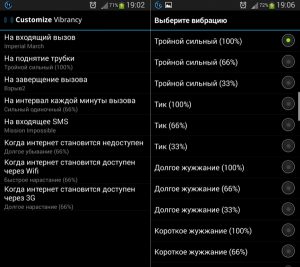
Установить мощность и записать собственный сигнал в соответствии с пожеланиями.
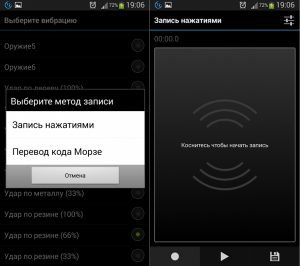
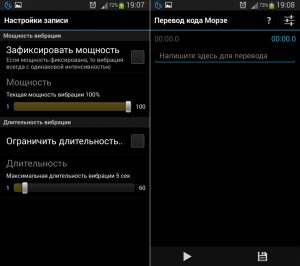
Отдельная настройка позволит распознать тот или иной тип события при включении беззвучного режима, не вынимая при этом смартфон из сумки или кармана.
Отключение звука севшей батарейки на Андроид
Перед всеми манипуляциями с системой настоятельно рекомендуем вам сделать полный бэкап системы (nandroid backup).
Кроме того:
Теперь мы рассмотрим вариант полного отключения звука севшей батарейки на Андроид .
Что нам для этого понадобится:
- пустой звуковой файл в формате ogg (ниже представим его для скачивания), то есть файл, при проигрывании которого, не воспроизводится никакой мелодии;
- root-права в системе Андроид (так называемые права администратора или полный доступ);
- файловый менеджер на Андроид с доступом к системным каталогам.
Архив, содержащий файл с «тишиной» и расширением *.OGG, можно скачать по ссылке: LowBattery-soundless
- Для начала распаковываем файл в любое удобное место на смартфоне, допустим, в корень карты памяти. Если вдруг на вашей системе запрещена запись в корень флешки, то дать доступ к карте памяти можно по инструкции из публикации: Разрешение на запись в корень sd-карты на Android 4.4+.
- Теперь в файловом менеджере переходим к каталогу
Находим в этом каталоге файл, который проигрывается при появлении предупреждения о разрядке аккумулятора. Наиболее вероятный вариант имени этого файла — LowBattery.ogg
- О замене системных файлов мы говорили в статье Убираем рекламу на Android. Файл hosts. Здесь мы удаляем системный файл из папки ui и копируем туда файл, который был скачан ранее. Разумеется, предварительно наш пустой звуковой файл нужно переименовать в соответствии с тем, как назывался исходный системный файл

- Устанавливаем в свойствах скопированного файла разрешения rw- r— r— (код разрешений 644)

- Перезагружаем устройство и наслаждаемся беззвучным уведомлением о садящейся батарейке.
Если нам нужно не выключить звук уведомления, а изменить его на свой, то точно так же заменяем файл на нужный, устанавливаем разрешения и перезагружаем смартфон. Для примера можно использовать файл, проигрывающий приятный слуху звук капли воды: LowBattery-drop
Если вам снова понадобилась функция ввода текста с звуковым сопровождением каждого нажатия клавиш, действуете в таком же порядке, только в конце надо поставить галочку. Этой функцией чаще всего пользуются люди преклонного возраста, которые только начинаю осваивать такую технику. Единственное, о чем надо помнить в этом случае, что энергия аккумулятора будет дополнительно расходоваться на эту опцию.
Важно! И еще несколько полезных инструкций сделают вашу жизнь и пользование современными гаджетами гораздо проще. Переходите по ссылкам на статьи, в которых подробно описано:
Клавиатура GBoard
Если же в качестве основной используется не стандартная клавиатура, ее настройки находятся в ином месте и отключение пункта “звук клавиатуры” не поможет.
В качестве примера можно привести фирменную клавиатуру GBoard от Google, которая довольно часто используется в качестве основной у других производителей мобильных устройств и нередко устанавливается пользователям смартфонов Самсунг на свои мобильные устройства.
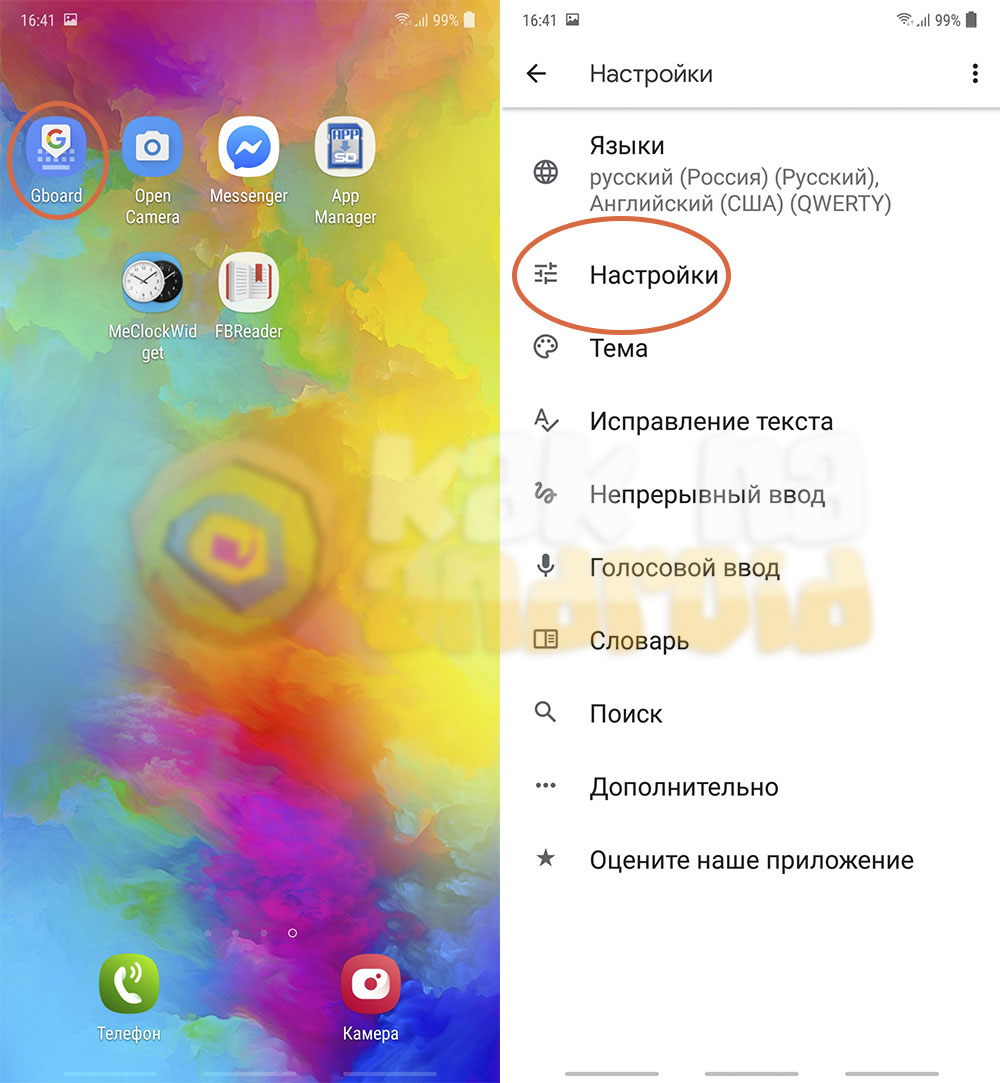
В этом случае ищем ярлык установленной клавиатуры на рабочем столе телефона и в открывшемся окне нажимаем на раздел “Настройки”.
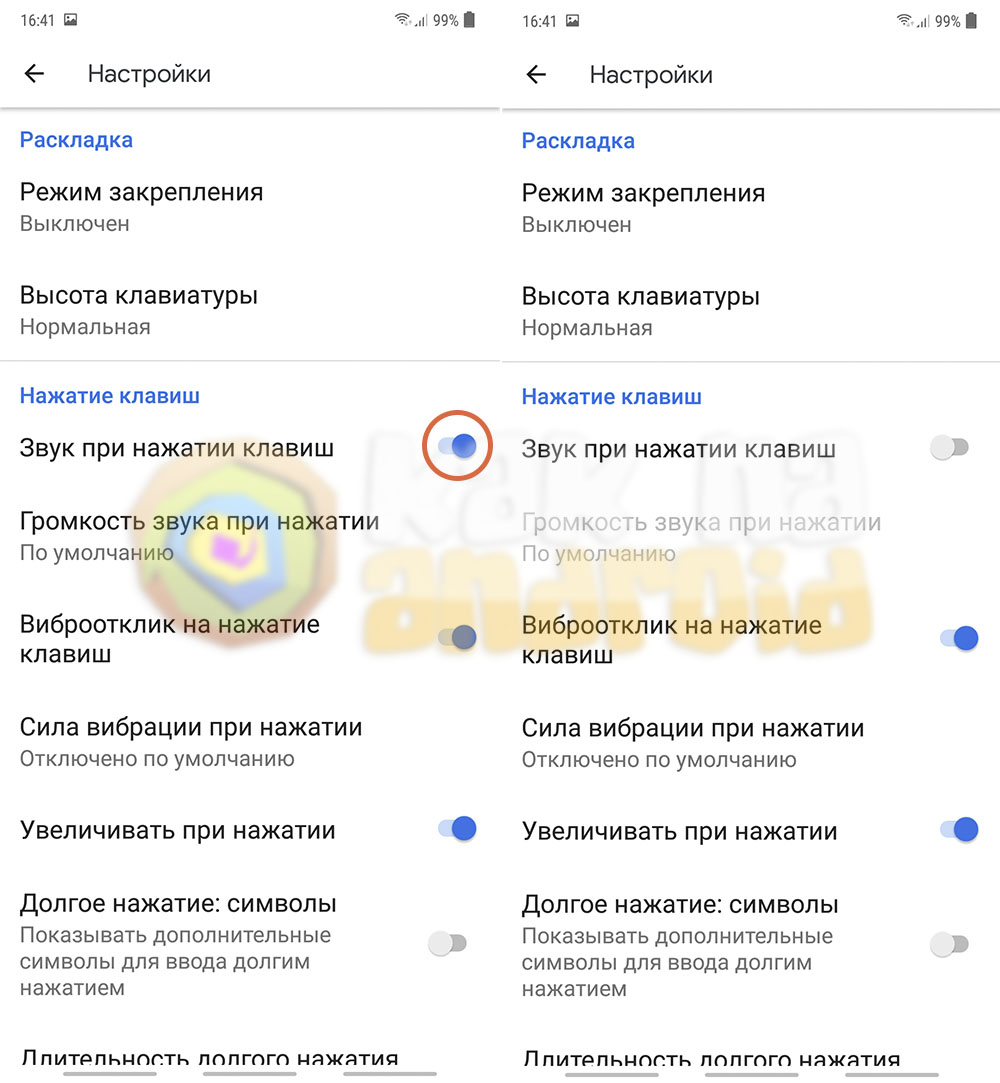
Всё, что осталось – деактивировать переключатель возле пункта “Звук при нажатии клавиш”.





 Увеличить
Увеличить
 Увеличить
Увеличить



